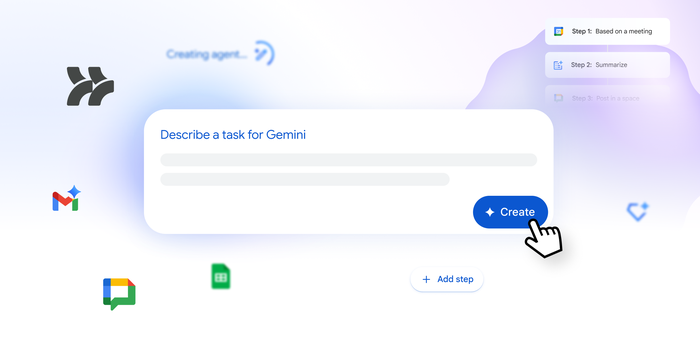Gmail での Salesforce for Gemini 拡張機能の使用方法
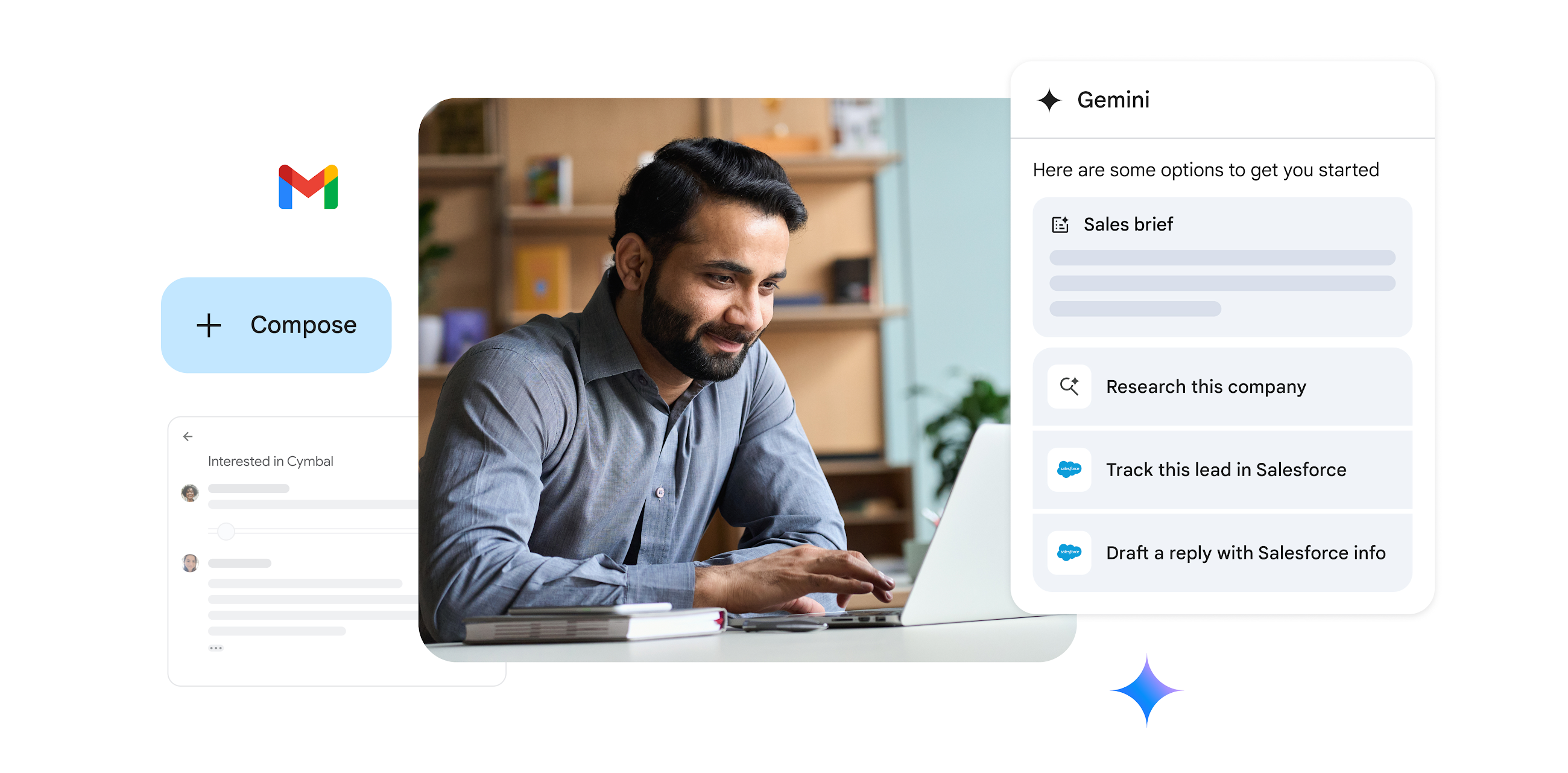
Chanel Greco
Developer Advocate, Google Workspace
Google Workspace Newsletter
Keep up with the evolving future of work and collaboration with insights, trends, and product news.
SIGN UP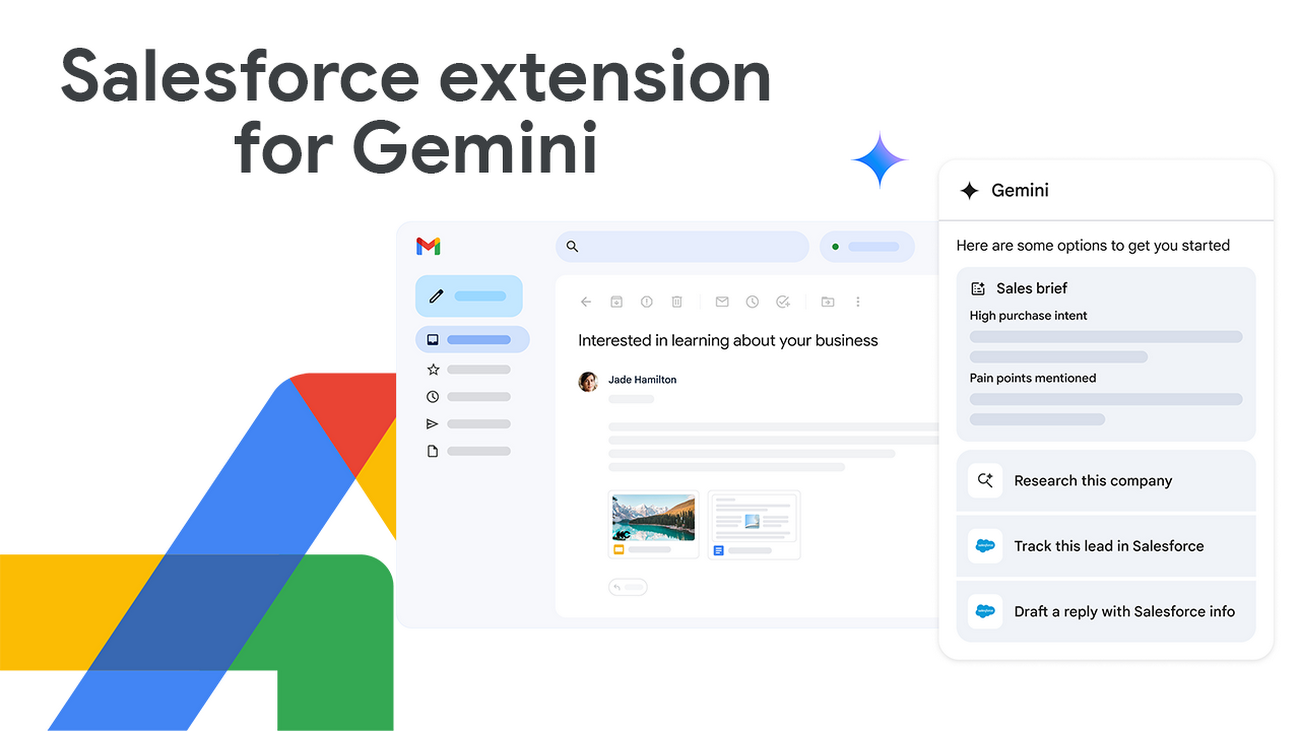
※この投稿は米国時間 2025 年 3 月 6 日に、Google Workspace blog に投稿されたものの抄訳です。
営業担当者は、新しい Salesforce for Gemini 拡張機能を Gmail で利用することで、戦略的な業務や顧客との関係構築に費やす時間を増やし、管理タスクに費やす時間を減らすことができます。Salesforce のデータが Gemini in Workspace に直接統合されるため、受信トレイと Salesforce データベースを頻繁に切り替えなくても見込み顧客への連絡状況を管理することができます。このたび、Salesforce for Gemini 拡張機能が一般提供となりました。この機会に、この拡張機能を使って作業を効率化する方法をいくつかご紹介します。
Salesforce 拡張機能をインストールする
販売に関するお問い合わせの分析情報を生成する
Gmail で新しい Salesforce リードを作成する
受信したメールへの返信を Salesforce のデータを使用してカスタマイズする
Gmail から Salesforce のオポチュニティを更新する
Salesforce 拡張機能をインストールする
Salesforce for Gemini 拡張機能の使用を開始するには、まず Google Workspace Marketplace から拡張機能をインストールします。有料の Google Workspace アカウントと Salesforce Sales Cloud へのアクセス権が必要です。[インストール] ボタンがグレー表示されている場合は、Google Workspace 管理者に連絡して、拡張機能を許可リストに登録するよう依頼してください。


Salesforce for Gemini 拡張機能をインストールする
[続行] をクリックして、Salesforce for Gemini に Google Workspace アカウントのデータへのアクセス権を付与します。最後に、Salesforce の認証情報でログインして、Google Workspace アカウントを Salesforce Sales Cloud アカウントにリンクします。
販売に関するお問い合わせの分析情報を生成する
拡張機能を有効にすると、関心を持っている見込み顧客からのメールを Gemini が自動的に検出するようになります。メールの上部に表示されるアクションの提案 [この販売の問い合わせに対応する] を選択すると、購入意向と課題に焦点を当てた、メールに基づくセールス ブリーフが Gemini によって生成されます。
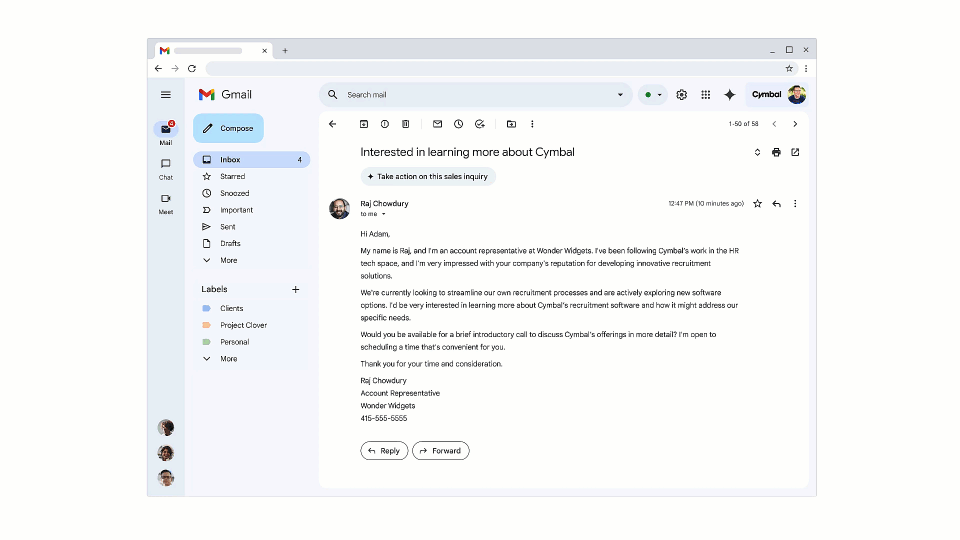
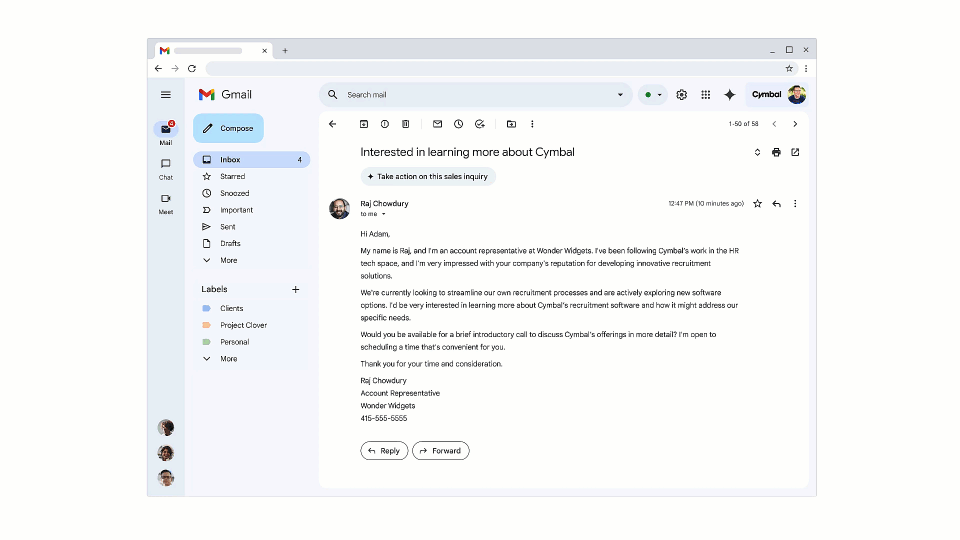
Gemini を使用して販売に関する分析情報を生成する
[この企業を調査] をクリックすると、企業規模、CEO、重点分野などの重要な情報を確認できます。
Gmail で新しい Salesforce リードを作成する
この見込み顧客についてある程度の情報を得ることができたので、Salesforce データベースにセールスリードとして追加しましょう。Gemini のプロンプト バーに「このリードを Salesforce でトラッキングして」と入力するか、利用可能なアクションのリストからオプションを選択します。
Gemini がメールから関連データを抽出し、リードカードに入力します。
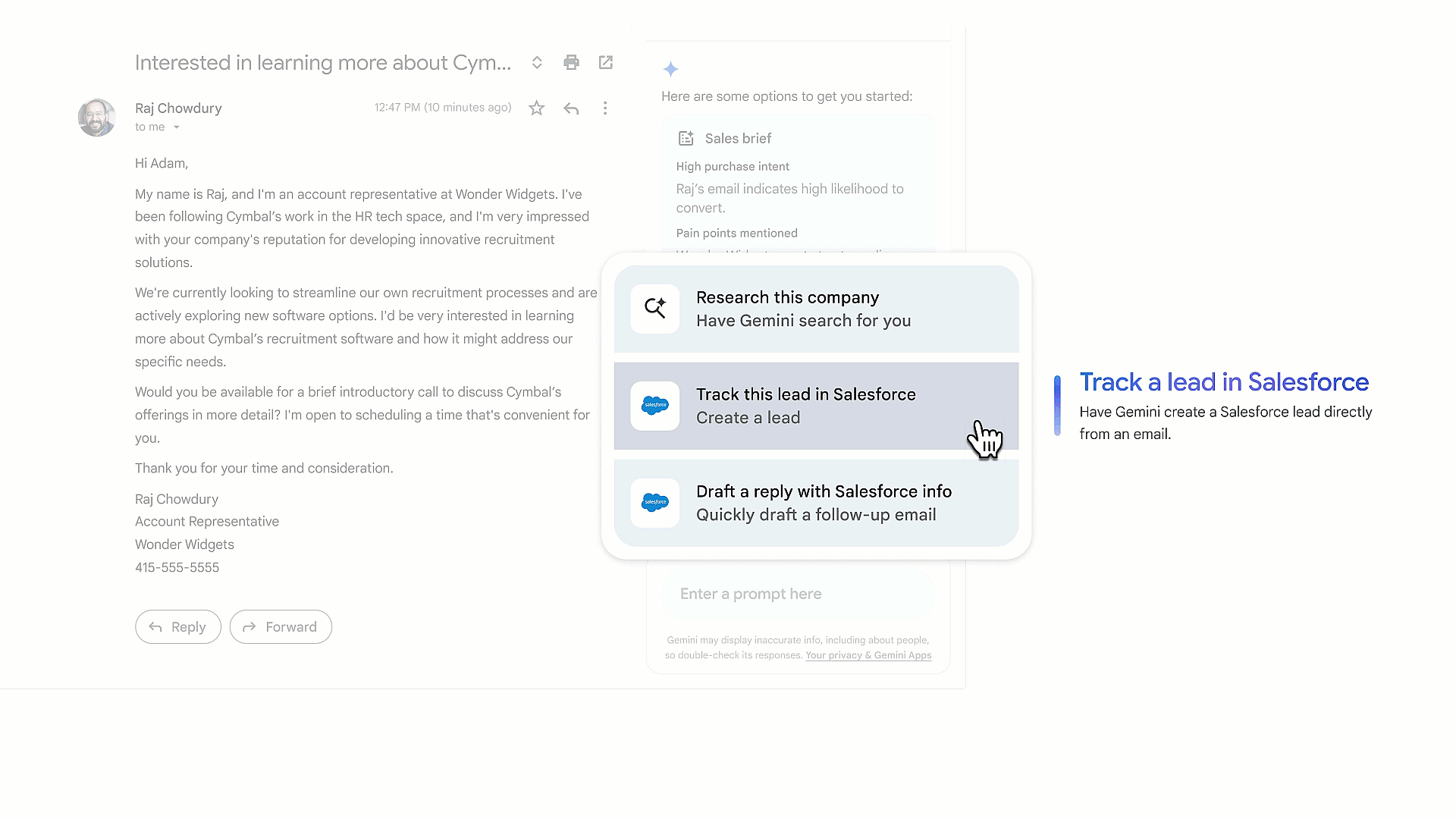
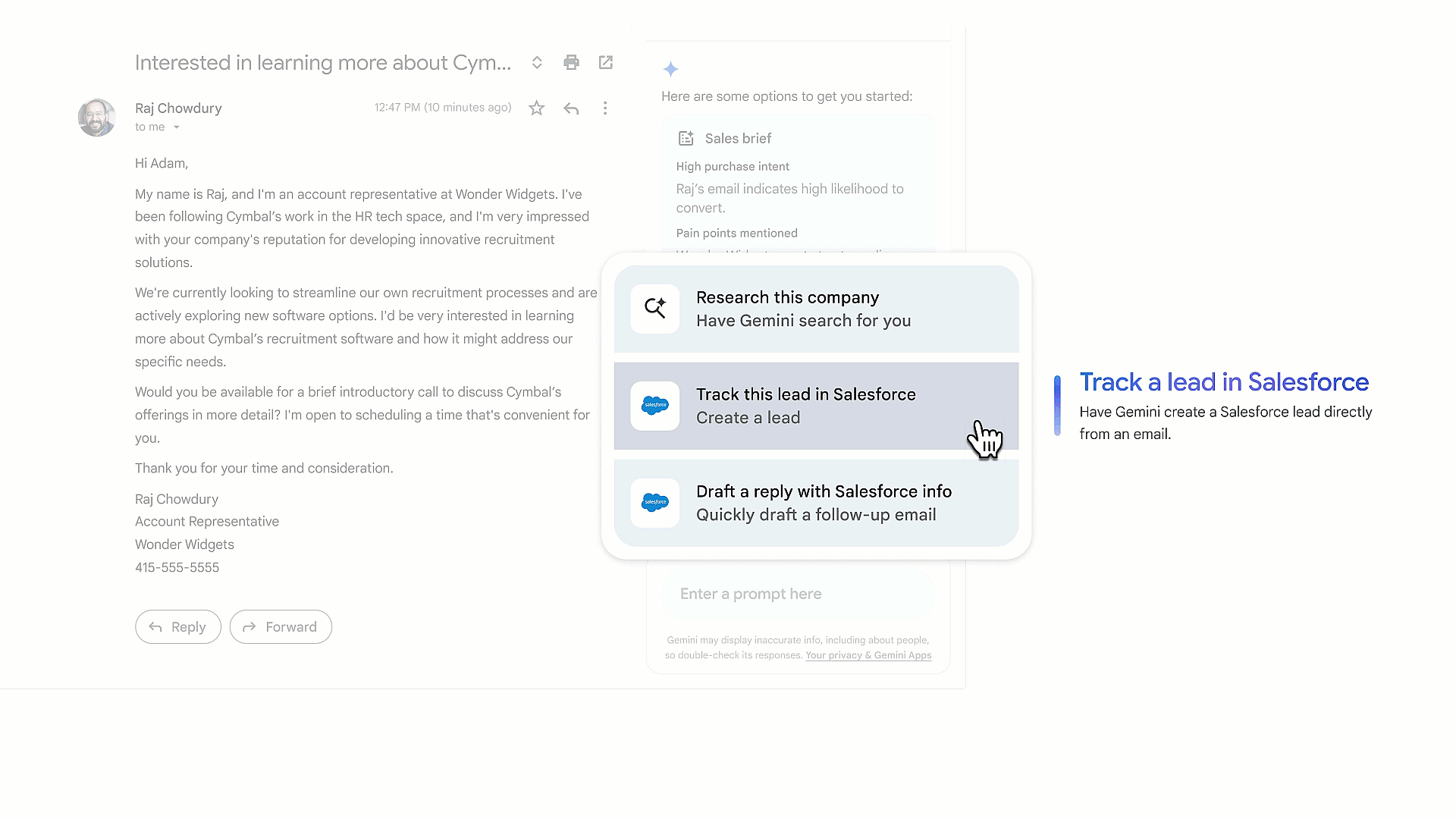
Gmail で Salesforce リードを作成する
入力されたセールスリードの詳細情報を編集して Salesforce に保存できます。
Gemini を使用して受信したメールへの返信をカスタマイズする
Gemini が把握している見込み顧客の潜在的なニーズをベースに、さらにプロモーションや価格などの関連データを Salesforce から取得して、Gemini で見込み顧客への返信案を作成できます。
返信の下書きを作成するには、「Salesforce の情報を使って返信の下書きを作成して」と入力するか、利用可能なアクションのリストから選択します。
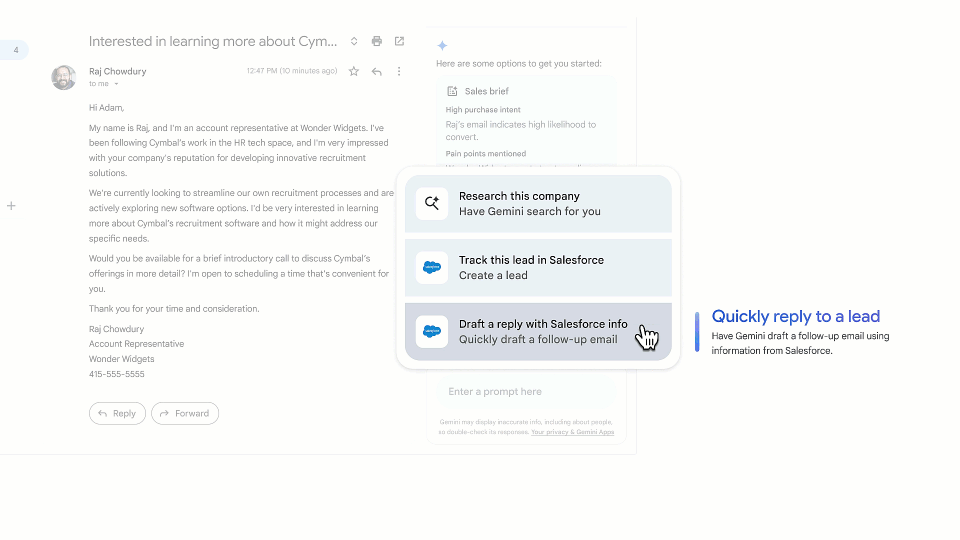
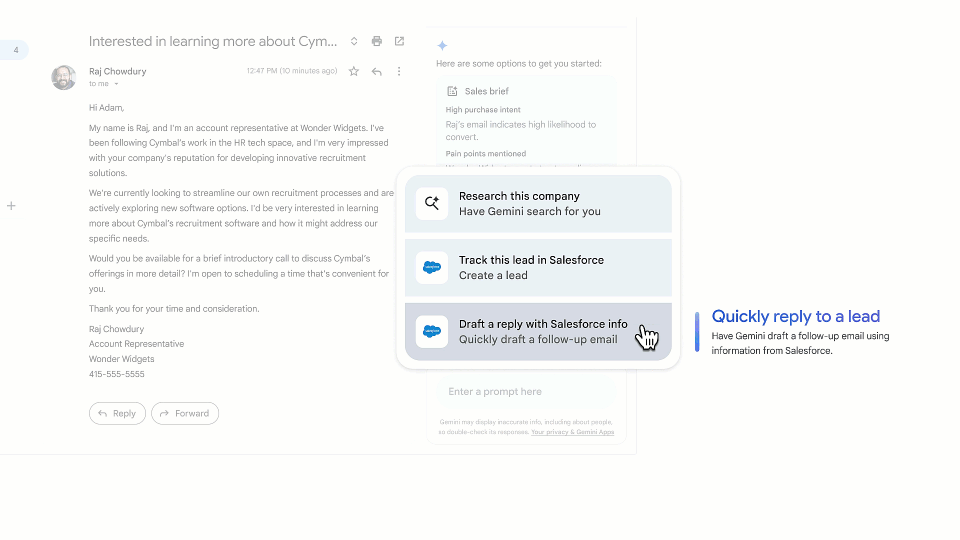
Salesforce の情報を使用して返信の下書きを作成する
Gmail から Salesforce のオポチュニティを更新する
見込み顧客とやり取りしながら、絶えず Salesforce のオポチュニティを管理する作業は面倒です。しかし、Gemini を使用すると、Gmail から離れることなくオポチュニティを最新の状態に保つことができます。
メールの上部にあるアクションの提案を選択すると、このメールの連絡先が Salesforce のオポチュニティに存在することが Gemini によって自動的に特定されます。後は、メールスレッドを対応する Salesforce のオポチュニティに追加するよう Gemini に指示するだけで、Salesforce オポチュニティを常に最新の状態に保つことができます。
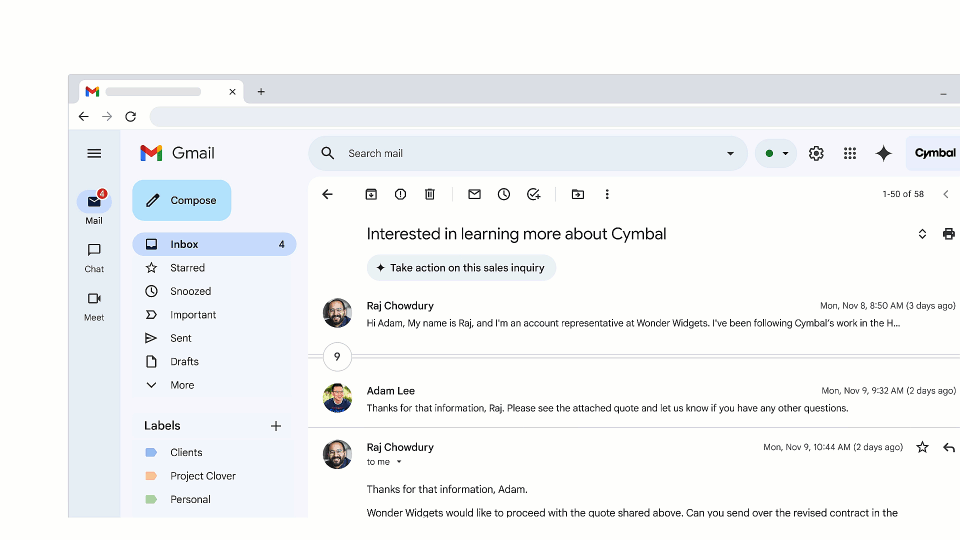
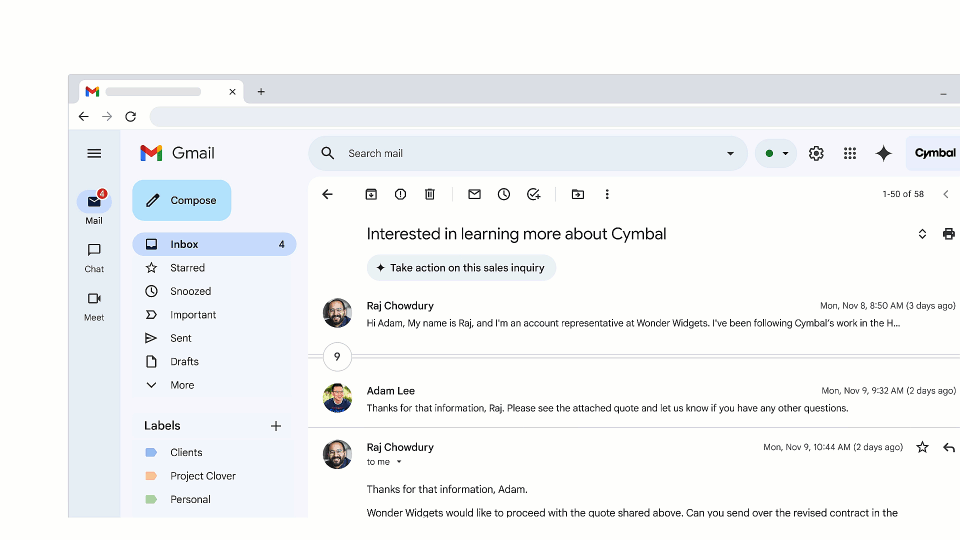
Salesforce のオポチュニティにメールスレッドを追加する
Gmail の新しい Salesforce for Gemini 拡張機能に関心のある方は、ぜひ Google Workspace Marketplace からインストールしてみてください。
-Google Workspace、デベロッパー アドボケイト Chanel Greco